Jak nahrávat obrazovku ve Windows s nástrojem ScreenRocket Capture Screen Recorder
Různé / / August 04, 2021
Reklamy
Pokud jde o sdílení vaší hry se světem, sdílení instruktážních videí nebo živý přenos třídy, potřebujeme zapisovač obrazovky. Rekordér obrazovky vám umožní zaznamenat, co se děje, na obrazovce vašeho PC / notebooku spolu se zvukem systému nebo mikrofonu. Ale většina záznamů na obrazovce je buď placená, nebo se nezaznamenává v dobré kvalitě. Zde je ToolRocket Capture Screen Recorder, komplexní řešení pro všechny vaše potřeby.
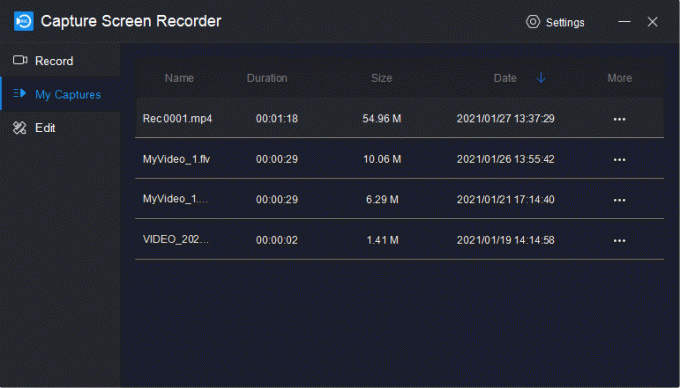
ToolRocket Capture Screen Recorder je rekordér obrazovky, který podporuje snímání her, živé vysílání atd. Obrazovku svého počítače / notebooku můžete nahrávat v kvalitě videa Original, SD a HD a uložit záznam v několika různých formátech, jako jsou AVI, MP4 a FLV. Můžete si také vybrat mezi systémovým zvukem, mikrofonem nebo dokonce obojím, podle toho, jaký zvuk chcete zaznamenat. Aplikace vám umožňuje nahrávat v různých režimech, jako je Celá obrazovka, Vybraná oblast, Hry, a také můžete nahrávat záběry z webové kamery. Zvuk se dokonale synchronizuje s videem, takže si nemusíte dělat starosti s nesynchronizovaným záznamem.

Reklamy
Co dělá nástroj ToolRocket Capture Screen Recorder mezi konkurenty vynikají výkonné widgety, mezi něž patří nástroje štětce, klávesové zkratky atd. Nástroje štětce umožňují při nahrávání přidávat na obrazovku čáry, formuláře, šipky a text, nepotřebujete samostatný editor videa. Díky tomu jsou instruktážní / vzdělávací videa interaktivnější a zábavnější na sledování. Můžete dokonce přiřadit klávesové zkratky pro spuštění, zastavení nebo pozastavení nahrávání obrazovky. K dispozici je také vestavěná možnost oříznutí zaznamenaných videí bez jakýchkoli potíží. Abychom vám ukázali, jak snadné je používat nástroj ScreenRekordér pro zachycení obrazovky ToolRocket, zde je stručný průvodce, jak nahrávat obrazovku pomocí nástroje ScreenRekordér pro zachycení obrazovky ToolRocket:

- Stáhněte a nainstalujte si nástroj ScreenRocket Capture Screen Recorder do svého PC / notebooku.
- Otevřete aplikaci.
- Z požadované nabídky vyberte požadovaný režim, zvuk, kvalitu a formát.
- Stiskněte tlačítko záznamu a obrazovka zahájí nahrávání.
- Po nahrávání klikněte na Moje snímky z levé nabídky pro náhled nahraného klipu.

Takto snadno lze nahrávat obrazovku pomocí nástroje ScreenRocket Capture Screen Recorder. Aplikace je nyní k dispozici pouze pro Windows 10/8/7. Důvodem je pevné doporučení, že je zdarma ke stažení. Na rozdíl od jiných bezplatných rekordérů na obrazovce neexistuje žádné omezení doby záznamu. Kromě nástroje Výkonný štětec a klávesových zkratek můžete přidat další efektivní widgety, jako je plovoucí okno a ukazatel myši, z části nastavení v horní liště.
Takže pokud jste na trhu a hledáte zdarma zapisovač obrazovky, Jednou z nejlepších možností je nástroj ScreenRocket Capture Screen Recorder. Je jednoduchý na používání, ale opravdu výkonný. Navíc přichází s mnoha dalšími funkcemi, díky nimž skutečně vyniká. A třešničkou na dortu je, že je to zdarma.
Reklamy
Reklamy Mnoho lidí má počítače se dvěma bootovacími systémy s Linuxem (Ubuntu) a Windows nainstalovanými společně. Nyní, pokud nejste...
Reklamy Společnost Microsoft neustále představuje aktualizace systému Windows 10, aby zajistila nejnovější opravy zabezpečení a stability…
Reklamy Uživatelé systému Windows jsou zpravidla obeznámeni s apisetschema. Dll je jedním z Windows 10 Dynamic Link...

![Stáhněte si a nainstalujte aktualizaci Huawei P20 Lite pro Android 9.0 Pie [EMUI 9.0, ANE]](/f/4d1110dc9fd28fd9de00d8c37f2a22c2.jpg?width=288&height=384)

